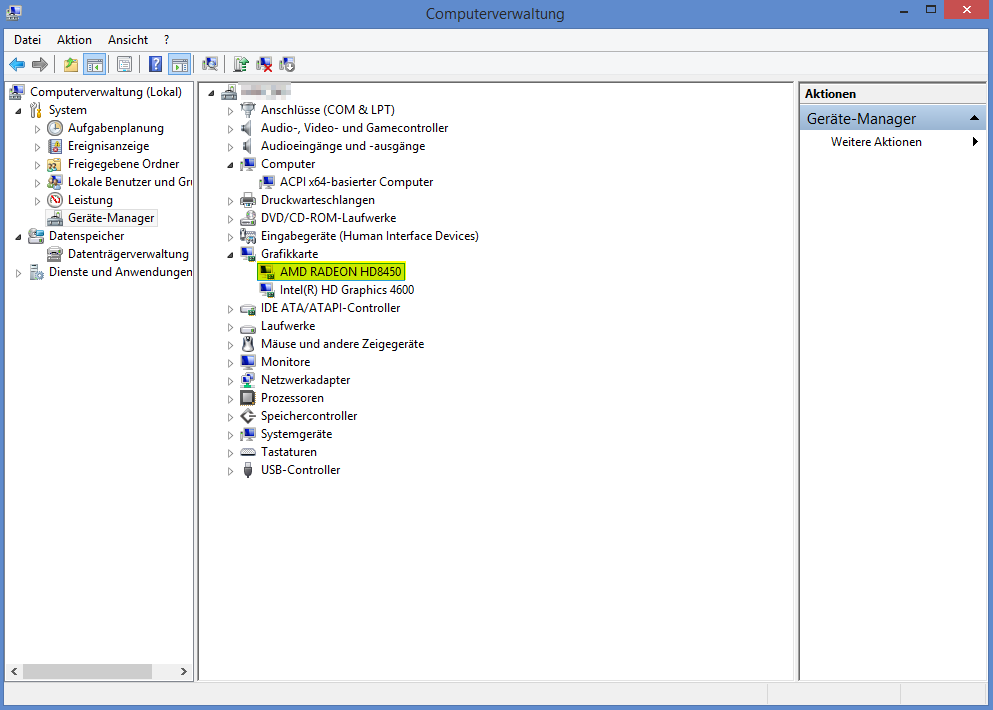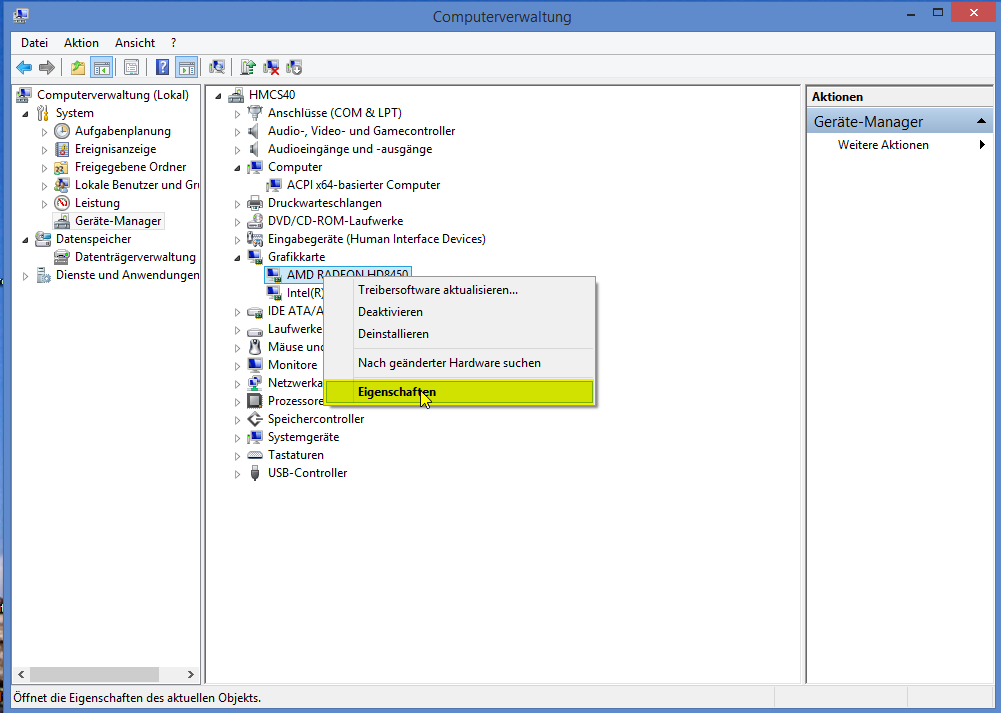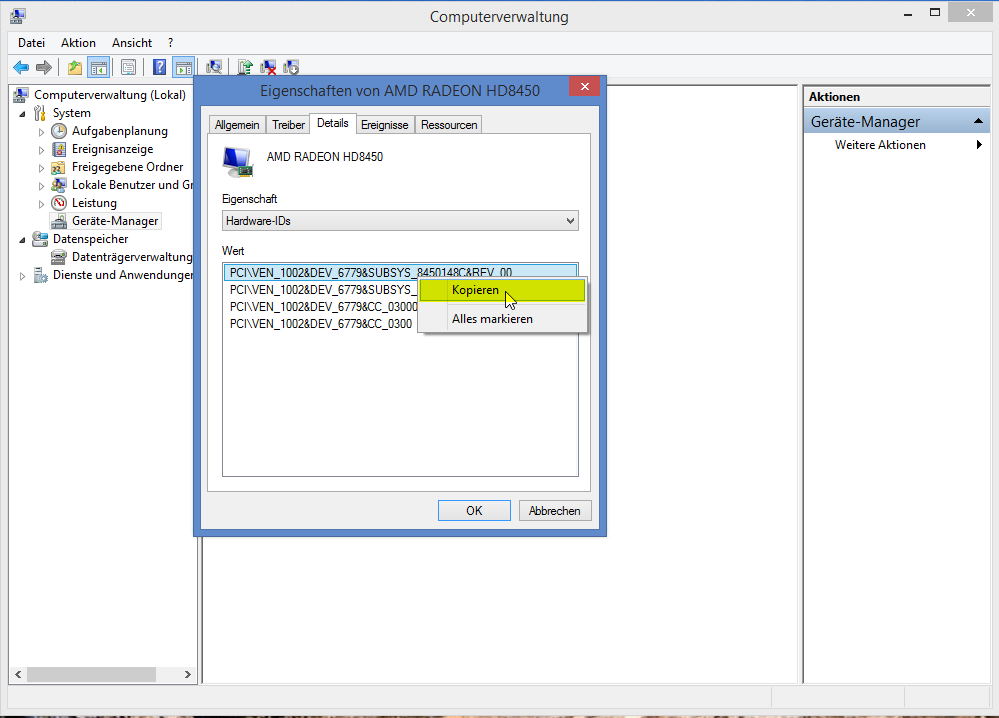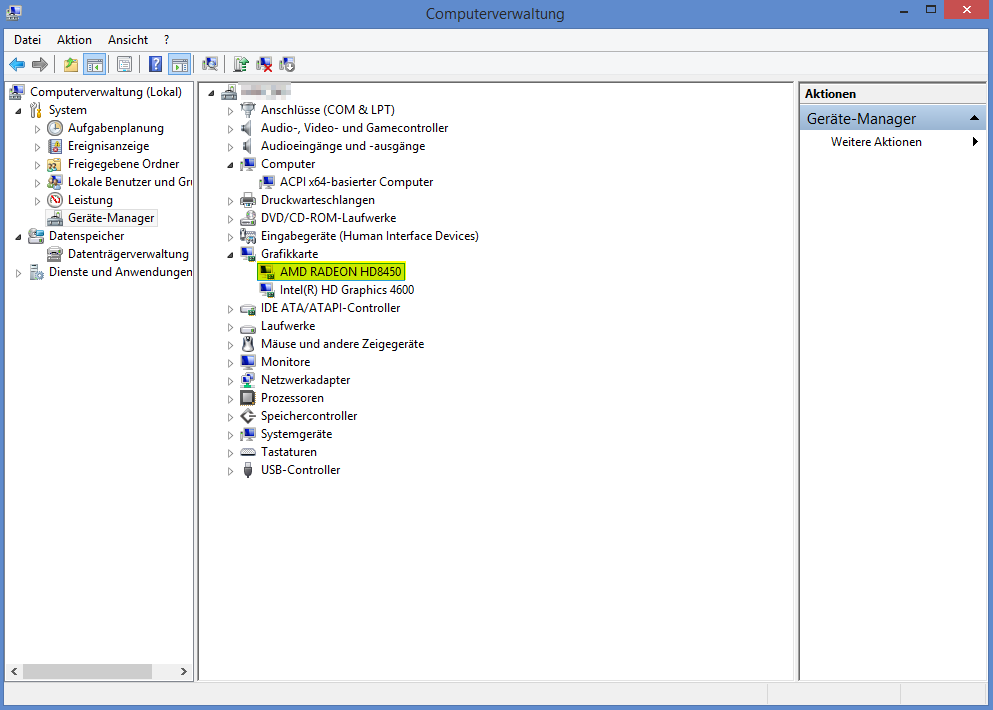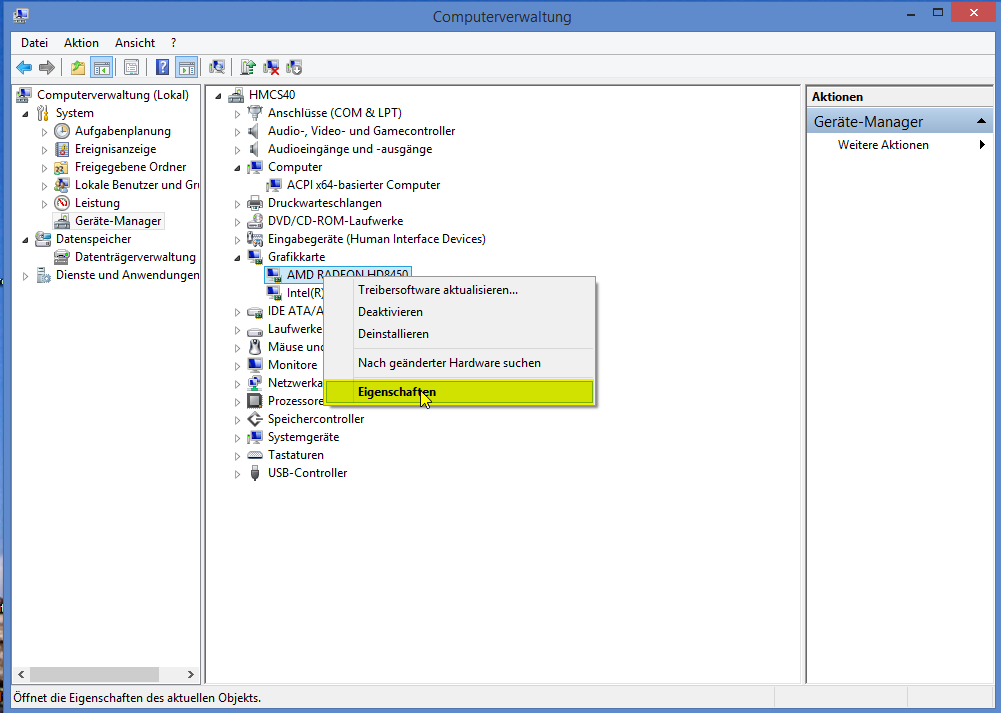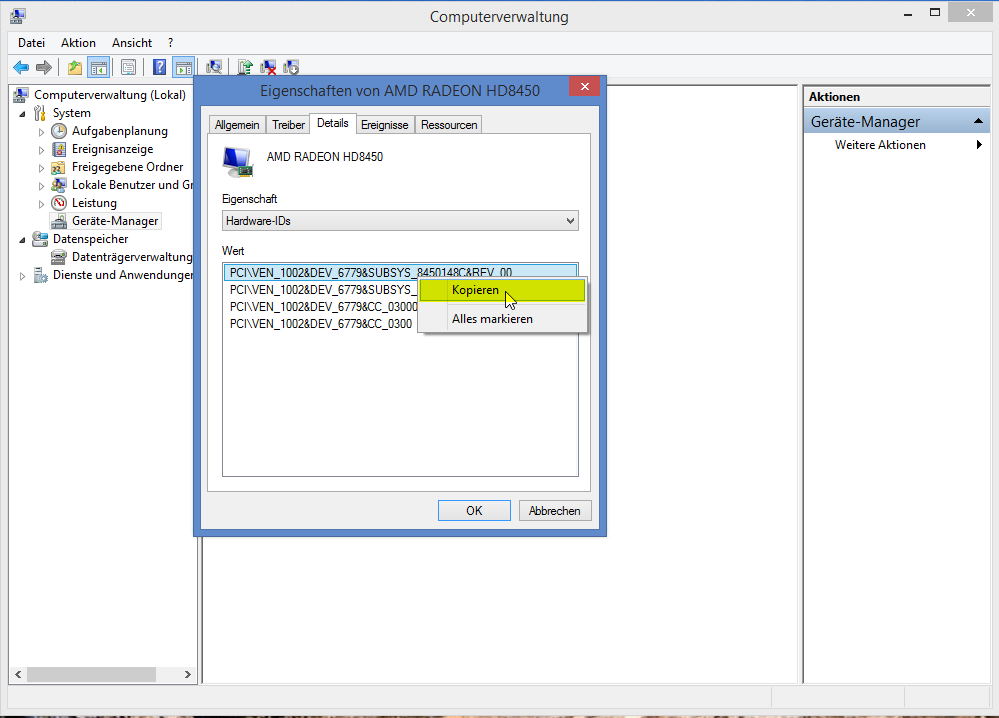Ich hatte gerade die Frage wie man ein Gerät im Gerätemanager ermittelt , um den richtigen Treiber dafür zu finden.
Die Screenshoots wurden in Windows 8.1 erstellt kann sein das es ein wenig anders aussieht, der Weg ist aber der selbe.
1.) öffne deinen Geräte Manager
2.) rechtklick auf die Geräte die nicht erkannt werden
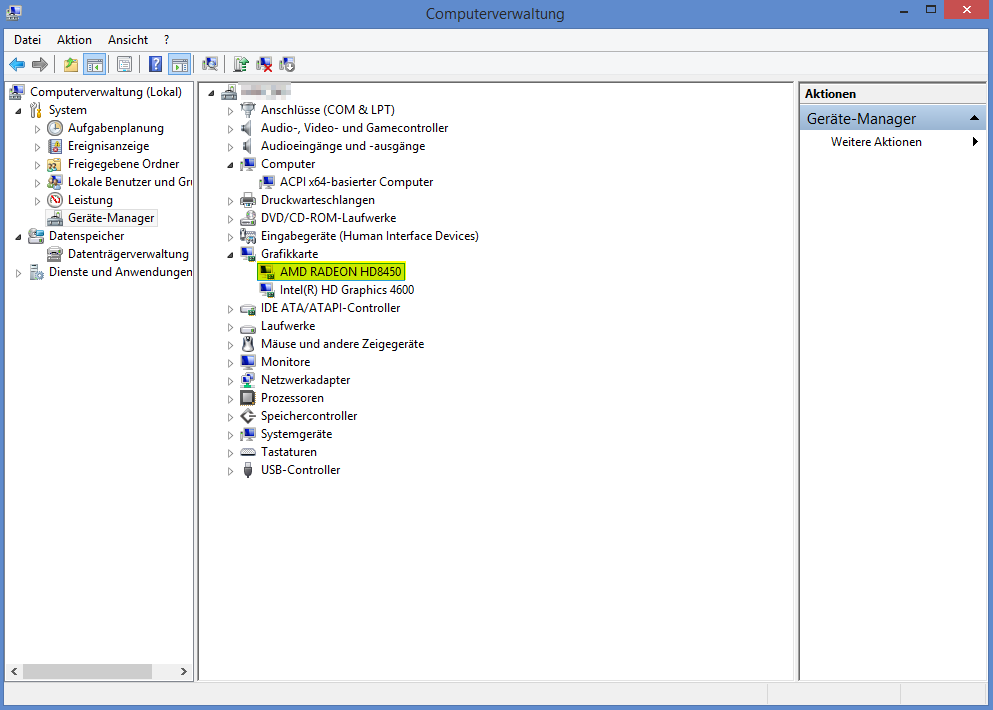
3.) Eigenschaften des Gerätes wählen (im Drop Down ganz unten)
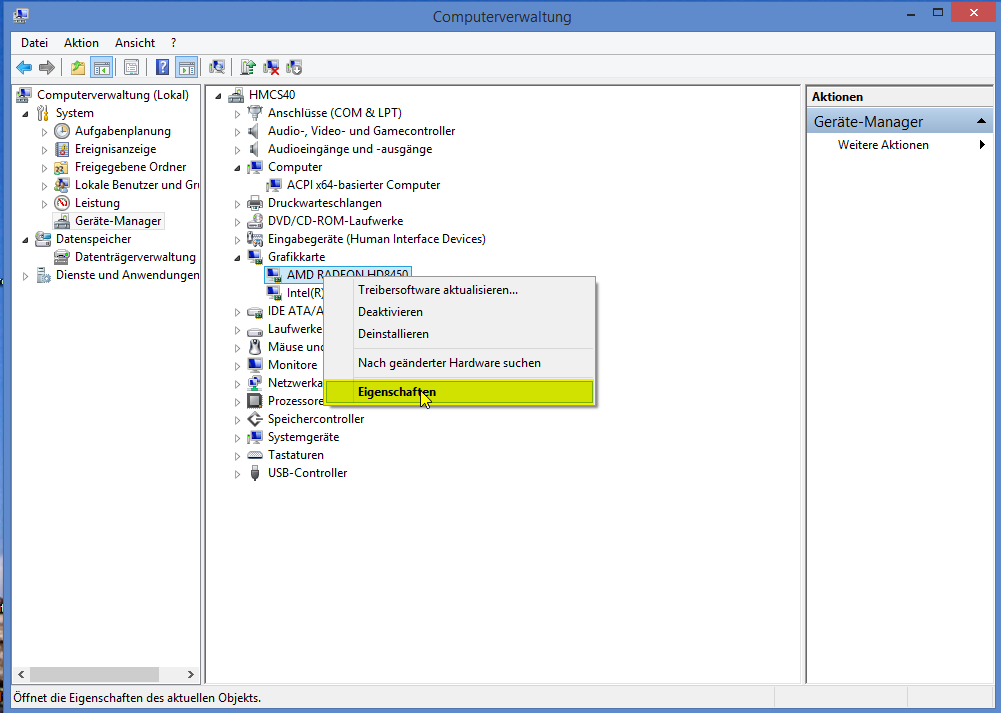
4.) Reiter Details wählen
5.) auf Hardware IDs wechseln

6.) Die erste ID kopieren (rechtsklick) und z.B. bei http://de.driverscollection.com/ (nur Gerät such nicht herunterladen) suchen
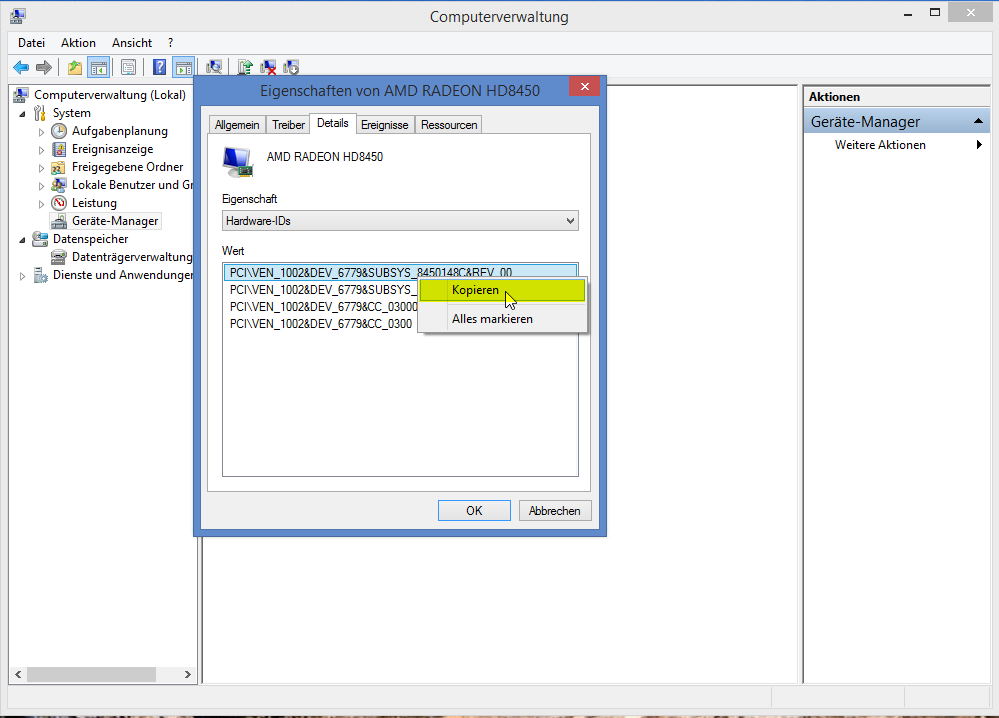
7.) Dann weißt du was für Geräte das sind und kannst dir die Treiber bei dem Hersteller herunterladen
Problem : Die Verbindung von einem x64 System zu einem HP Netzwerkdrucker , auf einen 32 Bit Druckserver , schlägt immer wieder mit dem Errorcode 0x0000007e fehl. Jedoch ist der Treiber für 32 Bit und 64 Bit installiert.
Lösung : Wie Daniel M. in seinem
Blogeintrag schreibt liegt es an einer dll die von HP ausgeliefert wird nachdem man den Registry Key
BIDI entfernt hat funktioniert alles ohne Neustart.
HKEY_LOCAL_MACHINE\SYSTEM\CurrentControlSet\Control\Print\Printers\\CopyFiles\BIDI
Quelle :
TechNet Blogs » .: Daniel Melanchthon :. » Operation Failed with error 0x0000007e
Problem : Man möchte die geplanten Tasks auf einem Windows System überwachen.
Lösung : Ich habe hier ein kleines Skript geschrieben das als lokaler Check auf einem Windows System funktioniert.
Download des Skriptes :
task_watch.zip
Installation ist wie immer recht einfach , die ZIP Datei entpacken und in das
check_mk\local Verzeichnis kopieren , dannach einen
FULL SCAN in Check_MK ausführen.
Dannach sollte es als local Check auftauchen.
Das Ergebnis sieht dann so aus :
Alles TASK sind richtig durch gelaufen

Es gab Fehler beim TASK

Problem:
Die Teamviewer-ID wird bei geklonten System oft erneut erzeugt.
Ursache:
Nach Recherche haben wir herausgefunden, dass ein Faktor, von dem die Teamviewer-ID abhängt, das Datum des C:\Programme-Verzeichnis ist.
Lösung:
Mittels Tool "
nircmdc.exe" von Nirsoft kann man das Datum eines Programmorders ändern. Hier die Batchdatei zum ändern der ID:
@Echo Off
echo Ändert die Teamviewer-ID durch verändern des Windows-Folder Datums
echo Diese Datei unterstützt nur TEAMVIEWER 7
echo Teamviewer stoppen
net stop teamviewer7
echo Teamviewer-Prozesse beenden
taskkill /f /im teamviewer*
nircmdc closeprocess TeamViewer.exe
echo ID in Registry löschen
nircmdc regdelval "HKEY_LOCAL_MACHINE\Software\TeamViewer\Version7" "ClientID"
echo Datum Programme-Verzeichnis ändern auf JETZT
nircmdc setfilefoldertime "%programfiles%" now now
echo Teamviewer wieder starten
net start teamviewer7
echo Fertig - bitte ID prüfen
pause
Das Programm "nircmdc.exe" kann bei Nirsoft heruntergeladen werden.
Quelle:
SITS: Change ID TeamViewer